修复 Windows 10 上的 CACHE_MANAGER 蓝屏
在今天的帖子中,我们将找出原因,然后针对问题Bug Check 0x34 – CACHE_MANAGER blue screen (BSOD) on Windows 10提供解决方案。致命的系统错误,也称为系统崩溃、停止错误、内核错误或错误检查,发生在操作系统因达到无法再安全运行的状态而停止时。
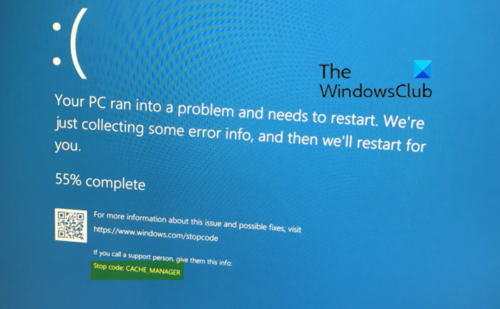
缓存管理器蓝屏
完整的错误消息是这样读的;
The CACHE_MANAGER bug check has a value of 0x00000034. This indicates that a problem occurred in the file system’s cache manager.
为了更好地理解,下面是 CACHE_MANAGER 参数:
| Parameter | Description |
|---|---|
| 1 | Specifies source file and line number information. The high 16 bits (the first four hexadecimal digits after the “0x”) identify the source file by its identifier number. The low 16 bits identify the source line in the file where the bug check occurred. |
| 2 | Reserved |
| 3 | Reserved |
| 4 | Reserved |
根据Microsoft的说法,此错误检查的一个可能原因是非分页池内存的耗尽。
内存管理器创建系统用于分配内存的以下内存池:非分页池和分页池。两个内存池都位于为系统保留并映射到每个进程的虚拟地址空间的地址空间区域中。非分页池是内核内存,当Windows(Windows)用完可用物理内存时,无法将其分页到页面文件中。驱动程序使用它来分配他们需要的内存。
如果非分页池内存完全耗尽,此错误可以停止系统。但是,在索引过程中,如果可用的非分页池内存量非常低,另一个需要非分页池内存的内核模式驱动程序也会触发此错误。
将(Add)新的物理内存添加到计算机
要解决非分页池内存耗尽问题,请向计算机添加新的物理内存。这将增加内核可用的非分页池内存的数量。
您可以尝试其他一些方法来解决此问题:(There are a few other things you could try to resolve the issue:)
- 运行Microsoft的在线Windows 10 蓝屏疑难解答
- 运行内存诊断工具(Memory Diagnostic Tool)
- 运行硬件疑难解答。
如果您无法登录到Windows计算机,请启动高级启动选项(boot into Advanced Startup Options)并打开提升的命令提示符窗口。那里详细解释了该过程。在该屏幕上,选择Troubleshoot > Advanced选项 > 命令提示符(Command Prompt)。使用CMD,您可以轻松访问更高级的内置Windows工具。
如果您希望在Windows 10上工作时直接访问这些高级启动选项(directly access these Advanced startup options),您可以通过Windows 10的(Windows 10)设置(Settings)应用程序> Update和Security > Recovery > Advanced启动并单击立即重新启动(Restart)按钮。
祝一切顺利。
(All the best.)
Related posts
Windows 10中的Fix AKSFridge.sys Blue Screen error
Fix Ntfs.sys上Windows 10失败BSOD Error
Windows 10上的Fix FAT FILE SYSTEM(FastFat.sys)Blue Screen
Windows 10上的Fix RDR_FILE_SYSTEM Blue Screen
Fix win32kfull.sys Blue Screen error在Windows 10
Windows 10中的Fix Ca不是Change Screen Resolution
Fix 0xc0000142 Blue Screen error在Windows 10上
Fix USBXHCI.sys Blue Screen error在Windows 10上
Fix Windows Update Error Code 0x8007025D-0x2000C
Windows 11/10 Fix hardlock.sys Blue Screen Death error
Windows PC Fix EVENT TRACING FATAL ERROR Blue screen错误
Fix CRITICAL PROCESS DIED,0x000000EF错误Windows 11/10
Fix ndis.sys Windows 10上的BSOD error
使用英特尔高清显卡修复 Windows 10 笔记本电脑上的黑屏
修复 Windows 10 上的 FaceIt.sys、rzudd.sys 或 AcmeVideo.sys 蓝屏错误
Fix TIMER_OR_DPC_INVALID Blue Screen上Windows 10
在Windows 11/10 Fix EXFAT FILE SYSTEM(volmgr.sys)BSOD error
Fix Ndu.sys BSOD error在Windows 10上
Windows 11/10中的DPC_WATCHDOG_VIOLATION Blue Screen
Windows 11/10中的Fix VIDEO_DXGKRNL_FATAL_ERROR
